*********** 目 次 ******************************************************** 1. はじめに ■ 1.1 はじめに 2. ハードウェア ■ 2.1 ハードウェア環境 3. ゲームの始め方 ■ 3.1 インストールについて ■ 3.2 ゲームの起動と終了 ■ 3.3 ゲームの流れ 4. 操作方法 ■ 4.1 メインメニュー ■ 4.2 メンバーの登録・削除・削除 ■ 4.3 プレーモードの選択 ■ 4.4 対局中の操作方法 5.対局の終了 ■ 5.1 1局の終了 ■ 5.2 牌の確認 ■ 5.3 半荘終了 6.記録 ■ 6.1 記録項目 7.ルール ■ 7.1 「こちどり」のルール ■ 7.2 ルール設定 ************************************************************************** <1.はじめに> ■1.1 はじめに この度は、当社の Windows98,SE,ME,2000,XP 用ゲームソフト 「通信麻雀卓 こちどり」を お買い上げいただき、誠にありがとうございます。 「通信麻雀卓 こちどり」は、牌操作や覗きなど、イカサマの類を一切廃した本 格派麻雀ソフトです。 本ソフトでは一人用モードの他に、通信による複数人数モードの実現に成功い たしました。これにより一層実戦に近い麻雀をお楽しみいただけると思います。 本ゲームをプレイする前には必ず、このユーザーズマニュアルをご一読の後、 正しい操作法でプレイしてくようお願いいたします。 誤った操作は、思わぬアクシデントの原因になる恐れがありますので、くれぐ れもご注意下さい。 <2.ハードウェア> ■2.1 ハードウェア環境 動作環境 日本語Microsoft Windows98,SE,ME,2000,XPが動作する環境 対応機種 CPU Pentium 200MHz以上、メモリー 128MB以上推奨 画面 800×600、High Color以上(True Color32ビット推奨) ハードディスク 空き容量約40MB以上 <3.ゲームの始め方> ■3.1 インストールについて 本ソフトはハードディスク専用ゲームです。 まず最初に、ご使用のコンピュータにインストールしてください。 ●ご注意 圧縮ドライブにはインストールできません。 インストール前にハードディスクの容量を確保して下さい。 重要なプログラムやデータをハードディスク内に保存されている方は、事前に バックアップしておかれることをお勧めいたします。 本ユーザーズマニュアルに書かれている方法以外でインストールや起動をされ て障害が発生しても、弊社ではサポートを行えません。 ●ダウンロードによるインストール 1.ホームページ内のダウンロードページに入り、「こちどり」をクリックし て下さい。 2.インストーラーが起動しますので、画面の表示に従って操作して下さい。 ●CD-ROMを利用するインストール 1.「こちどり」のCD-ROMをドライブにセットして下さい。 2.「タスクバー」にある「スタート」ボタンをクリックし、「設定」にマウス ポインタを合わせ、「コントロールパネル」をクリックします。 3.「アプリケーションの追加と削除」をダブルクリックし、「プログラムの追 加」をクリックします。 4.「CD-ROMからのプログラムの追加」をクリックします。 5.インストーラーが起動しますので、画面の表示に従って操作して下さい。 ●インストール先の指定 ハードディスクの「Program Files」というディレクトリに「orpheck」という ディレクトリを作成し、その中に「こちどり」ディレクトリを作成して、インス トールするようになっています。 そのままで良ければ「次へ」ボタンをクリックして下さい。 インストールが終了すると、「こちどり」が「プログラム」のメニューに登録さ れます。 ■3. 2 ゲームの起動と終了 ゲームを起動するには、タスクバーの「スタート」ボタンをクリックして、表 示されるメニューから「プログラム」を選びます。 「プログラム」のメニューに「こちどり」が登録されていますので、こちらを クリックすることでゲームが起動します。 初めてプレイする時は、あなた自身を登録する事から始まります。 登録後に対戦を開始してください。 ゲームを終了するには、メインメニュー項目の中から「終了」を選択して決定 して下さい。 ■3. 3 ゲーム画面の流れ 図を表示する <4.操作方法> ■4. 1 メインメニュー本ソフトに登録されているメンバー全員と成績が表示されます。 メンバーの順位は、以下の①~⑦の項目によりソートすることが可能です。 ①得点 総獲得点数です。 ②半荘 総半荘数です。 ③勝 得点がプラスで半荘を終了した回数です。 ④敗 得点がマイナスで半荘を終了した回数です。 ⑤勝率 総半荘数に対する勝ち数の割合です。 ⑥平均得点 半荘終了時の平均得点です。 ⑦トップ率 総半荘数に対するトップ数の割合です。 さらに、あなた自身の成績とあなたのサンプリングデータによりコンピュータ が自動的に対戦した場合のものを表示することができます。 「本人」…あなた自身が対局した成績です。 「影」 …コンピュータがあなたの代わりとなって対戦した時の成績です。 「本人+影」…両方を合わせた成績を表示します。 ● 対戦 対局を行う時に選択します。 ● 記録 メンバーの対戦結果を参照する時に選択します。個人の和がり役の傾向を調べ ることができます。 ● ルール ルールの設定をする時に選択します。 ● 登録 新たにメンバーを登録する時に選択します。 本ソフトには最大30人までのメンバーが登録できます。初期データとして10 人の相手が設定されています。このメンバー達にはそれぞれ個性的な打ち筋が 与えられています。このメンバーに加えて、新たにあなた自身や友人を登録し 対局することが可能です。 ●変更 登録されているメンバーの名前、顔、声を変更する時に選択します。。 ●初期化 登録されているメンバーの記録を初期化する時に選択します。 ● 削除 登録されているメンバーを削除する時に選択します。 ● 終了 ゲームを終了する時に選択します。 ■4.2 メンバーの登録・削除・変更 ●登録手順 1.メニュー項目の「登録」を選択します。 2.登録ウィンドウが表示されて、名前のボックスにカーソルが点滅し、入力 ができますので、名前を登録します。 3.音声も変更できますので、音声リストから好きな声を選択して下さい。 4.顔の絵も変更できますので、顔リストから好きな顔を選択して下さい。 5.設定が終わったら、「OK」ボタンをクリックします。念のため確認してき ますので、よければ「OK」を選択して決定します。 音声リストの中のファイル名のところにカーソルを持って行きクリックすると ゲーム内で使用される音声を聞くことができます。セリフウィンドウでセリフ を選択すると「ロン」以外の音声も確認できます。 ●削除手順 1.メンバー一覧で削除したいメンバーを選択します。 2.メニュー項目の「削除」ボタンをクリックします。 3.削除してよいか聞いてきますので、よければ「OK」ボタンをクリックし て下さい。 なお、登録メンバーを4人未満にすることはできません。 メンバー一覧に4人しかメンバーがおらず、その中に削除したいメンバーがい る場合は、新たに1人を登録してから改めて削除して下さい。 ●変更手順 既に登録してあるメンバーを選択した状態で「登録」を選択すると、メンバー の名前及び音声、顔の絵を変更できます。変更の方法は登録時と同じ要領です。 ■4.3 プレーモードの選択 いずれかのモードを選択し、OKを押します。 * 一人モード : コンピュータが相手をします
* ホストモード: あなたのコンピュータをホストにし、ランまたはインター ネット回線を利用して他のコンピュータ(ゲストモード)が接続します。 2人から4人での対戦が可能です。
* ゲストモード:ランまたはインターネット回線を利用して、ホストモードで 待機している他のコンピュータに接続し、対戦します。 ホストコンピュータの通信ポートとIPを入力し、「OK」ボタンを押すと、名前、 がホストに通知されます。 *ポートの指定は 1024 ~ 49151 から選択し、ホスト、ゲストで同じ番号にします。
●4.3.1 一人モード選択 ◆ コンピュータ対戦相手選択画面 コンピュータ対戦の相手3名を選びます。
対戦したい相手にカーソルを合わせて決定して下さい。 途中で間違えた時はもう一度クリックすることで選択を解除できます。 対戦相手選択ウィンドウの下にある「OK」ボタンをクリックします。 ◆ 着席確認画面 対戦相手の席替えと顔窓ウィンドウの位置設定ができます。
「対局開始」ボタンをクリックすると対局が開始されます。 ●4.3.2 ホストモード選択 ◆ 接続確認 ホストモードを選択すると、ホストには次の接続確認画面が表示されます。
ゲスト3人の接続が完了すると、自動的に次の画面(プレーヤーデータ受信) へ移行します。 現在の接続人数で受付を終了する時は、「OK」ボタンを押します。 ◆ ゲストプレーヤーデータ受信画面 ゲストの名前・顔・声・成績データがホストに転送されます。
ホストのプレーヤーリストが表示されますので、受信先を選択してください。 既存のメンバーを選んだ場合は、ゲストの転送データが上書きされます。 新規に作成する場合は、メンバー追加を選択してください。 ◆ コンピュータ対戦相手選択画面 メンバーが揃わない場合のコンピュータ対戦の相手を選びます。
対戦したい相手にカーソルを合わせて決定して下さい。 途中で間違えた時はもう一度クリックすることで選択を解除できます。 対戦相手選択ウィンドウの下にある「OK」ボタンをクリックします。 ◆ 着席確認画面 対戦相手の席替えと顔窓ウィンドウの位置設定ができます。
「対局開始」ボタンをクリックすると対局が開始されます。 ●4.3.3 ゲストモード選択 ◆ 接続確認 ゲストモードを選択すると、ゲストには次の接続確認画面が表示されます。
ホストへの接続が成功すると、ゲスト側は「ホストから応答がありました・・」 とメッセージが出ます。 さらに、ホストがゲスト全員の受付を完了すると、ゲスト側には 「受付完了、 まもなく開始です。」のメッセージが出て、対局画面へ移行します。 インターネット回線の混雑状況によっては、接続から対局開始までに時間を 要する場合があります。 ■4.4 対局中の操作方法
●4.4.1 対局中の基本操作 マウスまたはキーボードで操作します。 ◆ツモの仕方 牌のツモは自分の番に自動的に行われます。 ◆捨て牌の仕方 マウスの場合は、選択した牌にカーソルをあわせ左クリックすると持ち上が りますので、持ち上がった牌をもう一度左クリックします。 キーボードの場合は、左右矢印キーで順番に牌が持ち上がります。 または、13枚の手牌が 1,2,3,4,5,6,7,8,9,0,-,^,\ のキーに割り当てられ てれているので、打ちたい牌を上げ、上矢印キーかEnterキーを押下により 打ちます。 ◆ポン/チー/明カン/ロン/ツモの仕方
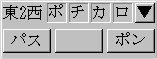
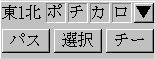
自動的に、コマンドバーの下にスイッチボタンが表示され、対象となる牌が持 ち上がります。 マウスで実行又はキャンセルをする場合は、次の2通りです。 ①各ボタンにカーソルを合わせ左クリックします。 ②卓上(コマンドバーボタン以外の場所)で、ポン/チー/カン/ロン/ツモの 実行は右クリック、パスは左クリックになります。 キーボードの場合は、実行は左矢印、キャンセルは右矢印、チーの選択は下矢 印キーを押し下げします。 チーで複数の候補がある場合は、マウスで「選択」ボタンを左クリックするか キーボードの矢印キーを押し下げてチーしたい牌に合わせください。 ◆ポン/チー/明カン/ロン/ツモの自動表示をしたくない時 コマンドバーの「ポ」「チ」「カ」「ロ」ボタンを押すと、コマンドバーの下 に出るスイッチボタンが表示がされず、自動的にパスされる設定となります。 または、ファンクションキーでON/OFFを設定することができます。 ポン F5キー / チー F6キー / カン F7キー / ロン・ツモ F8キー ◆リーチの仕方 リーチを掛けるには、メニューウィンドウの「リーチ」ボタンをクリックする か、F1キーを押し下げてください。 千点棒が場に出ますので、続いて打牌を決定して下さい。 リーチできる状態ならばリーチがかかります。 リーチを取りやめる時は、もう一度メニューウィンドウでリーチを選択します。 千点棒が消え、リーチをやめることができます。 または、メニューウィンドウのリーチボタンの代わりにF1キーを押し下げてく ださい ◆代打 自分の代わりに、コンピューター(影)に打たせたい時に使用します。 メニューウィンドウの「代打」ボタンをクリックするか、F2キーを押し下げて ください。 代打をやめる時はF2キーを押すか、コマンドバーにカーソルあわせ左クリック します。 ◆暗カンと加カンの仕方 暗カンと加カンをするには、メニューウィンドウの「暗・加カン」ボタンをク リックするか、F3キーを押し下げてください。 複数のカン候補がある場合は、カンしたい牌に合わせてからボタンをクリック して下さい。 ◆九種倒牌 配牌もしくは第1ツモで一九字牌が9種類以上あった時に、流局させる場合使用 します。 流局させたい時は、メニューウィンドウの「九種倒牌」ボタンをクリックする か、F4キーを押し下げてください。 ●4.4.2 顔窓バー
対局者の「風、点数、名前」が表示されます。 発言や、メッセージウィンドウを使ってメッセージを送ると、その言葉が表示 されます ●4.4.3 コマンドバー
「ポ」「チ」「カ」「ロ」ボタンを押すと、コマンドバーの下に出るスイッチ ボタンが表示がされず、自動的にパスされる設定となります。 ●4.4.4 コマンドバーメニュー コマンドバーの▼ボタンをクリックするとメニューウィンドウが開きます。 メニューは、対局中の基本的な行動と環境設定や確認を行う場合に使用します。 メニューウィンドウが開いている時は、捨て牌などの操作はできません。 ◆コマンド
「リーチ」 リーチを掛ける時に使用します。 「暗・加カン」 暗カン及び加カンをする時に使用します。 「九種倒牌」 九種倒牌で流局させる時に使用します。 「代打」 コンピュータがあなたの代わりに自動で打ちます。 「中止」 ゲームを中止します。 「メニュー閉」 メニューウィンドウを閉じます。 ◆確認
「点数」 現在の持ち点を確認をする時に使用します。 「ルール」ルールを確認をする時に使用します。します。 「Fキー」 ファンクションキーでの操作を確認をする時に使用します。 通信TimeOutは、現在の設定値が表示されます。(確認のみ) ◆設定
「効果音」ゲーム中の効果音のON/OFFを設定します。 「発言」 ゲーム中のおしゃべりのON/OFFを設定します。 「順番お知らせ音」 自分の順番を知らせる音のON/OFFを設定します。 「空クリック有効」マウスでポン/チー/明カン/ロン/ツモの方法は次の の2通りあります。 ①表示されたコマンドバーボタンにカーソルを合わせ左クリック ②卓上で、実行は右クリック、パスは左クリック ②をしない場合は、「空クリック有効」のチェックをはずします。 「速度設定バー」 対局速度の設定を変えます。 ただし、通信対局の時はホストが設定した速度なので、ゲスト側は操作でき ません。 ◆顔窓
対局者が発言している時(発言中)としていない時(待機中)の顔窓の位置や大き さを設定します。 発言中か待機中を選択し、位置や大きさを変えて保存を押せばセットされます。 「発言時のみ表示」にチェックを入れると、待機中は何も表示されず、発言した 時だけ現れるようになります。 「点数表示」、「名前表示」、「タイム表示」は、顔窓バーの表示項目設定です。 ●4.4.4 メッセージウインドウ
通信の時はチャット機能になります。 ●4.4.5 画面サイズの調整 対局中にゲーム画面全体の大きさを変更することができます。 ゲーム画面の外枠にカーソルを合わせ、マウスの左ボタンを押したままカーソ ルを移動(ドラッグ)させることで、画面の大きさを調整して下さい。 <5.対局の終了> ■5.1 1局の終了 対局者の誰かが和がるか、山牌が無くなると、1局が終了します。和了者が出 て終了した場合は、手役ウィンドウに和がった人の役名、点数が表示され、点 数のやりとりが行われます。 山牌が無くなり流局した場合は、「荒牌」と表示され、各人の「聴牌(テンパイ)」 「不牌(ノーテン)」の宣言が行われます。 和了時と同じようにノーテン罰符のやりとりが行われます。 同時に「続行ウィンドウ」が表示されますので、「続行」をクリックすると次の 局へ移行します また、九種倒牌や四風連打などの特殊ケースでも流局しますが、この場合は親 の連荘となります。
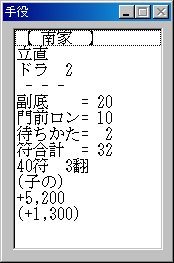
■5.2 牌の確認 本ソフトは誰かが和がった場合や流局した時に、残りの山牌や他の対局者の手 牌を見ることができます。 「続行ウィンドウ」にある、「開く」で他家の手牌、残りの山牌を見ることがで きます。 「開く」はボタンをクリックする毎に、上ヅモ→下ヅモ→元の状態 という順に 表示が変わります。 一人対戦モードでは、「再現」モードがあり、たった今行った局の開始から再 現できます。 ただし、「再現」モードでの結果は成績に反映されません ■5.3 半荘終了 半荘が終了すると「半荘終了画面」が表示されます。 ここでは、各人の最終得点が表示されます。 「OK」ボタンをクリックすると「このメンバーで半荘続けますか?」と表示さ れますので、同じメンバーで続ける時は「OK」を選択して下さい。 終了する場合は「キャンセル」を選択して下さい。 「キャンセル」を選択するとメインメニューに戻ります。
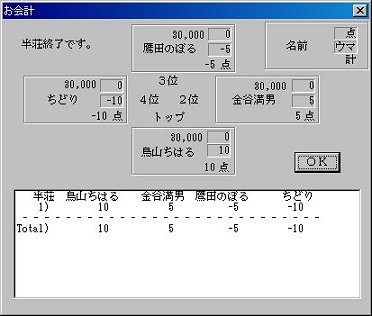
<6.記録> 半荘が終了すると、各メンバーの対局における詳細な対局内容が記録されます。 メインメニューで見たいメンバーを選択した後に、「記録」ボタンをクリック します。 途中終了した場合は、記録に反映されません。
■6.1 記録項目 項目は以下の通りです。 ◆名前 このメンバーの名前です。 ◆総局数 対戦でプレイした総対局数です。 ◆平均得点 和がり点の平均です。 ◆平均翻数 和がり役の平均翻数です。 ◆自摸(ツモ) 自摸和がりした回数です。 ◆栄和(ロン) 栄和した回数です。 ◆放銃(フリコミ) 放銃した回数です。 ◆聴牌(テンパイ) 流局時に聴牌した回数です。 ◆不聴(ノーテン) 流局時に不聴した回数です。 ◆副露(鳴いた回数) 副露した回数です(1局中は何度鳴いても1回として数えます)。 ◆立直(リーチ)数 リーチを試みた回数です。 ◆ドラ含 和了時にドラを含んだ回数です。 ◆中止数 対戦時に「中止」を選択した回数です。 ◆白~四槓子 白から四槓子までの49項目は、それぞれ和がった手役の回数です。 ●本ソフトでは、この記録のデータを独自のサンプリング機能によって判断 し、各メンバーの打ち筋を再現しています。 登録したばかりのメンバーはその個性があまり反映されませんが、記録のデー タが豊富であればある程、そのメンバーの個性が反映されていきますので、そ の過程もお楽しみいただけます。 ●個人成績はあなた自身が対戦した場合のものと、あなたのサンプリングデータ (影武者)を使って対戦した場合のものが、別々に保存されます。 成績ウィンドウの下にあるボタンを押すことにより、表示内容を切り替えるこ とができます。 「本人」…あなた自身が対局した成績です。 「影」 …コンピュータがあなたの代わりとなって対戦した時の成績です。 「本人+影」…両方を合わせた成績を表示します。 <7.ルール> 本ソフトでは複数のルール設定が行えます。 ■7.1 「こちどり」のルール ◆ドラ 表ドラ、裏ドラ(リーチ時のみ)とも表示牌の次の牌がドラになります。数牌 の九の時は同じ種類の一になります。風牌は東→南→西→北→東の順です。三 元牌は白→發→中→白の順です。 ◆二人栄和 「ダブロン」ありです。リーチ棒、積み荷は和了者の内の、放銃者の下家に近 い方のものになります。「トリプルロン」の場合は流れます。 ◆流局 流局した時は、どんな形でも聴牌(テンパイ)していれば、形式聴牌(テンパ イ)として認めます。 一九字牌のみ捨てて、流局した場合は「流し満貫」となります。ただし、途中 で誰かに自分の捨て牌を鳴かれた場合は無効となります。また、「流し満貫」 は自摸(ツモ)和がり扱いです。 なお、「四人リーチ」「四風子連打」「九種倒牌」「四槓子流れ」は流局し、 親の連荘となります。 ◆食いピン(平和) 基本的には何でもありのルールですが、「食いピン」「食い一盃口」はありま せん。 なお、「食いタン」「後付け」は認めます。 ◆七対子(チートイツ) 七対子は50符一翻で計算します。二翻縛りの時は、二翻として認められます。 また、満貫以上の時は二翻として計算します。 ◆リーチ フリテンリーチありです。 リーチ後の見逃しは可能です。その後は、フリテン扱いなので、自摸和がりの みとなります。 ■7.2 ルール設定 設定を変更する場合は、メニュー項目から「ルール」という項目を選択して下 さい。 「ルール設定画面」に移行しますので、変更したいルールを選び、変更してく ださい。変更が終了したら「OK」ボタンをクリックして下さい。 変更を中止する場合は「キャンセル」をクリックして下さい。
変更できるルールは以下の項目です。 ◆持ち点 半荘開始時の持ち点を設定します。 「25,000」「27,000」「30,000」の3つから選んで下さい。 ◆ウマ 半荘終了時に3位、4位から2位、トップに与えられる順位点を設定します。 「なし」、「5・10」(5,000点・10,000点)、「10・20」(10,000点・20,000点) の3つから選んで下さい。 ◆南場不聴親 南場で親が聴牌(テンパイ)していない時、親が次の人に流れるかどうかを設 定します。 「流れ」「連荘」のどちらかを選んで下さい。「流れ」の場合は、最後の親が不 牌(ノーテン)だと、半荘終了です。 「流れ」…親が不牌(ノーテン)だと流局します。 「連荘」…親が不牌(ノーテン)か聴牌(テンパイ)であるかに関係なく連荘 です。 ◆王牌(1局が終了するまで残しておく14枚牌) 槓(カン)が発生し王牌が使用された場合、どの牌まで局が続行するか設定し ます。 「14枚固定」…王牌の牌数を完全14枚残しとします。 「一槓七、二槓八」…1回槓(カン)がある度に山牌から二牌を王牌に加えます。 ◆西入北入 南四局終了時に各人の点数によって、西入するかどうかを設定します。 「なし」「30,100未満」「33,300未満」の3つから選んで下さい。 終了時に、誰も設定されている点数に満たなければ西入、また北入します。 ただし半荘は北場までとします。 ◆裏ドラ/槓(カン)裏 和了時にどこまでドラを付けるか設定します。 「なし」「あり/なし」「あり/あり」の3つから選んで下さい。 「なし」…裏ドラなし/槓裏なし 「あり/なし」…裏ドラあり/槓裏なし 「あり/あり」…裏ドラあり/槓裏あり ◆二翻(リャンハン)縛り 親の連荘時積み棒が5本以上になった時に、和がるために二翻以上の手役を必 要とするかどうかを設定します。 「なし」「あり」のどちらかを選んで下さい。 「なし」…二翻縛りルールを使いません。 「あり」…二翻縛りルールを使います。 ◆立直(リーチ)一発 リーチを掛け、副露(鳴き)の無い1巡内に和がった場合、「一発役」(一翻役) を認めるかどうかを設定します。 「なし」「あり」のどちらかを選んで下さい。 「なし」…一発役を認めません。 「あり」…一発役を認めます。 ◆不聴(ノーテン)罰 誰も和がらず流局した場合に、不牌(ノーテン)の人が、聴牌(テンパイ)の 人に罰符を支払うかどうかを設定します。 「なし」「あり」のどちらかを選んで下さい。 「なし」…不牌(ノーテン)罰符なしです。 「あり」…不牌(ノーテン)罰符ありです。 ◆牌ブリング 対局中、牌のツモまたは鳴きの表示から捨て牌までに一定時間が経過すると牌 がブリング(点滅表示)して知らせます。 「しない」「1秒待ち」「3秒待ち」「5秒待ち」「10秒待ち」から設定して ください。 ◆局後の牌確認 局終了後に、残りの山牌や他の対局者の手牌を、見ることができるかできない かを設定します。 「不可」…牌確認できません。 「許可」…牌確認できます。 ◆どこから牌を切ったか 手牌の何枚目を切ったかを、相手にわかるようにするかしないかを設定します 「知らせる」…実際に何枚目の牌を切ったかがわかります。 「知らせない」…常に右側の牌を捨てている表現になるため、相手に手をさと られません。